Jak nainstalovat Windows 10 v VMware Workstation
Nový operační systém společnosti Microsoft neustále získává více a vícevíce pozornosti po celém médiu. Ale měli byste upgradovat? Někdy je nejlepší to zjistit sami. Pokud nemáte náhradní počítač, na kterém byste mohli vyzkoušet systém Windows 10, zde je návod, jak jej otáčet ve VMware.
Budete potřebovat:
- Nainstalovaná a plně funkční VMware Workstation 11 (která poskytuje bezplatnou 30denní zkušební verzi)
- Instalační média pro Windows 10 (ISO nebo DVD)
Krok 1: Nastavení virtuálního počítače VMware
Začněte otevřením VMware a výběrem „Vytvořit nový virtuální počítač“

Půjdeme s Typická konfigurace. Pokud máte chuť a opravdu chcete vyladit parametry, můžete si vybrat vlastní, ale v tomto tutoriálu nebudeme procházet úplným vlastním nastavením.
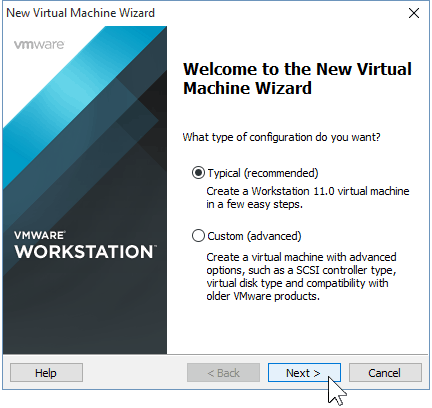
Nyní budete muset ukázat VMWare cesta k systému Windows 10 ISO. Pokud jej nemáte, zde je návod, jak to získat.
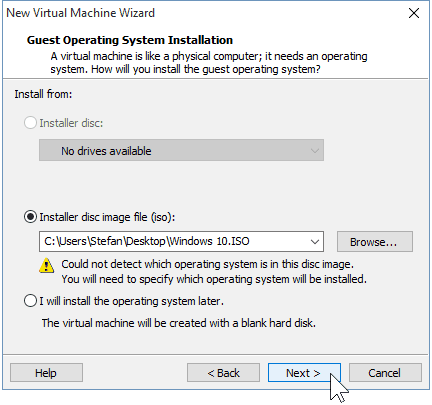
Pokud VMware automaticky nezjistí operační systém z ISO, budete jej muset vybrat ručně. Budete si moci vybrat mezi a 32 a 64bitové verze operačního systému Windows.
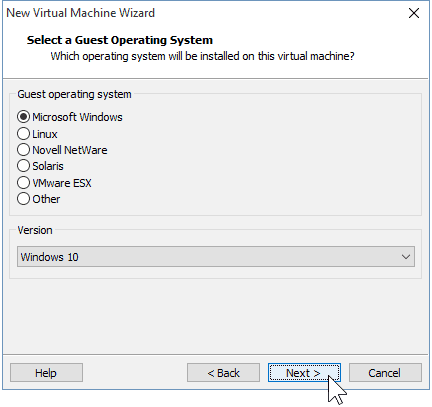
Vyberte název virtuálního počítače jakož i místo, kde bude uloženo. Zde jsem zůstal s výchozími hodnotami.
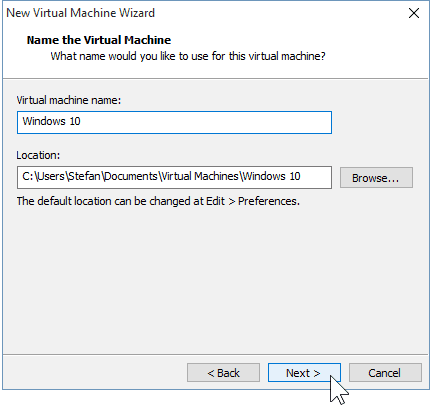
Další je vytvoření virtuálního disku. Doporučené maximální limit je 60 GB, což je v pořádku. Doporučuji vám zůstat u „Rozdělit virtuální disk na více souborů“ jinak VMware okamžitě přidělí místo na pevném disku.
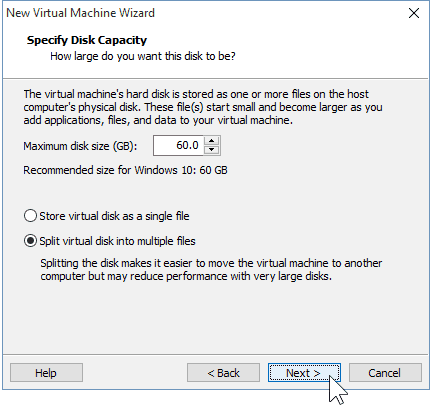
Krok 2: Přizpůsobení hardwaru virtuálního stroje (volitelné)
Pokud chcete získat fantazii, můžete přizpůsobit hardware, který bude používat váš VM. Udělám to a ukážu vám některé z možností, které můžete změnit, ale pokud jste v pořádku s výchozími nastaveními VMware, můžete pokračovat a vybrat „Dokončit“.
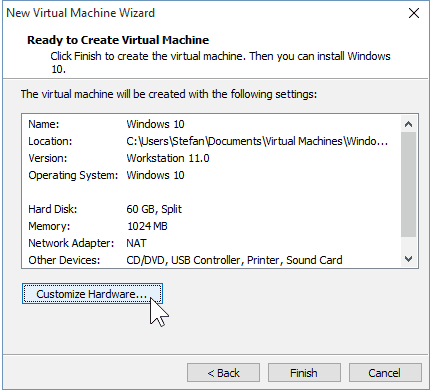
Když zvolím možnost Paměť, můžu zvýšit nebo snížit dostupnou RAM pro tento VM. Půjdu místo 2 GB místo výchozího 1 GB.
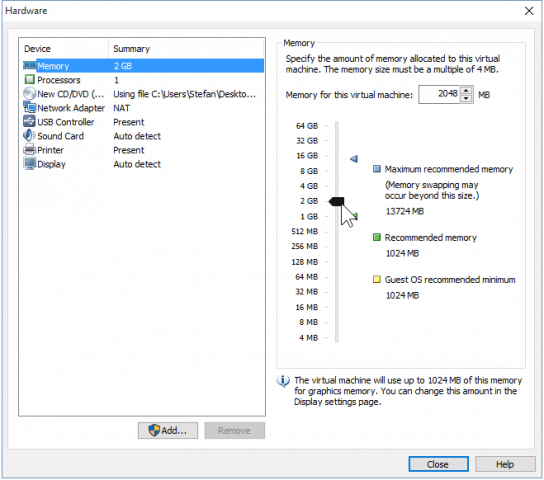
Také dám své VM nějaký další výkon CPU tím, že mu umožní použít dvě jádra místo jednoho.
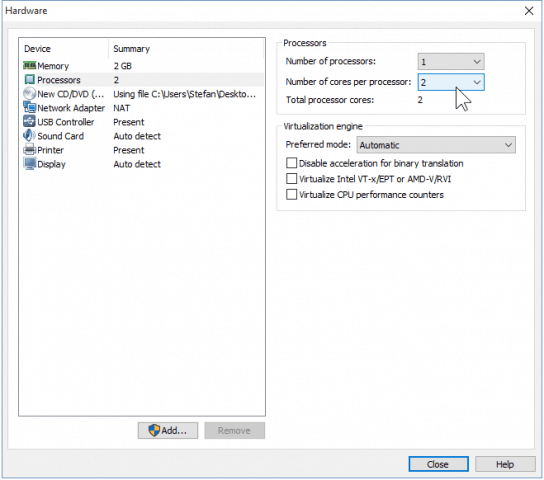
Až vyladíte hardware, můžete zavřít okna a klikněte na „Dokončit“ v Průvodci novým VM.
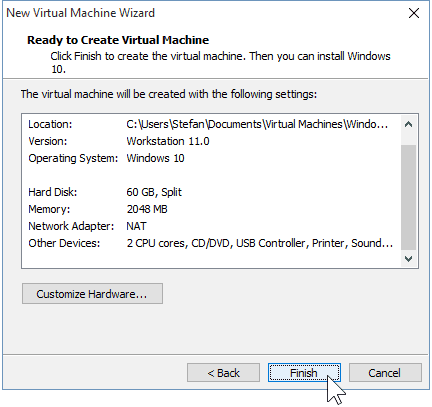
Krok 3: Instalace systému Windows 10
Až budete připraveni začít instalovat, jednoduše klikněte na „Zapnout tento virtuální počítač“. Od této chvíle by měla začít instalace.
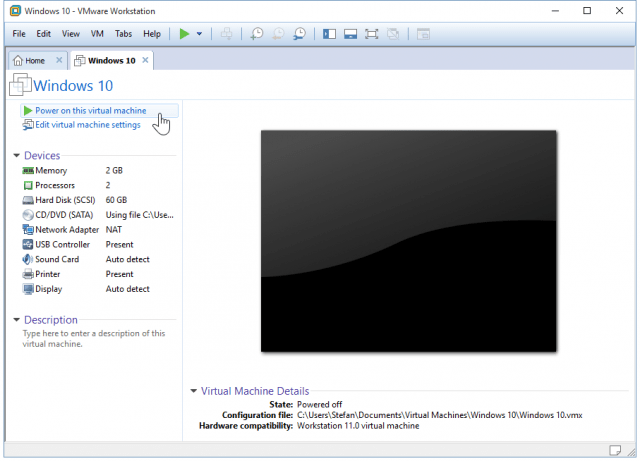
Instalace systému Windows jako virtuálního počítače se neliší od čisté instalace systému Windows. Pokud si nejste jisti, jak to provést, podívejte se na náš článek:
Jak provést čistou instalaci systému Windows 10
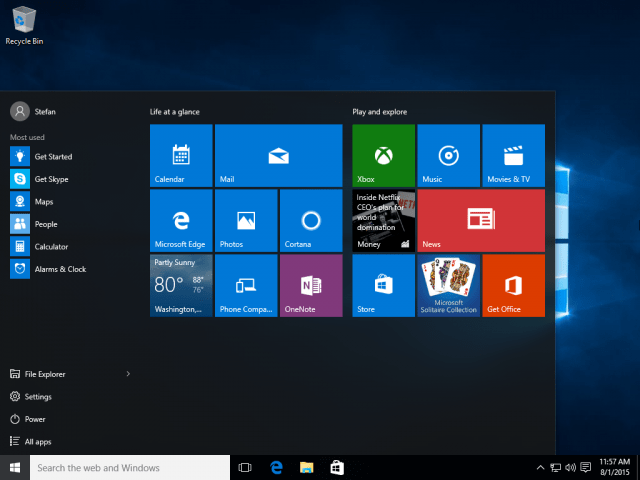
To vše je při práci s VMware na vytvoření virtuálního počítače se systémem Windows 10. Brzy máme článek, který ukáže, jak nainstalovat Windows 10 jako VM do bezplatného VirtualBoxu.









![Vydáno Hyper-V Server 2008 R2 RTM [Alert Release]](/images/freeware/hyper-v-server-2008-r2-rtm-released-release-alert.png)
Zanechat komentář